SCI采集模块:
SCI采集模块是一款多功能数据采集模块,可连接温湿度、大气压等常见的20余种传感器,并能将采集到的数据显示在板载屏幕中,此外SCI采集模块集成了传感器自动识别、数据显示、数据存储、RTC时钟、数据处理等探究实验中的常用功能,助力老师们更好的进行跨学科项目教学。

SCI采集模块
功能说明:
通过电池接口或Type-c口均可为模块供电,按照接线图接好后即可在屏幕上实时观察传感器数据
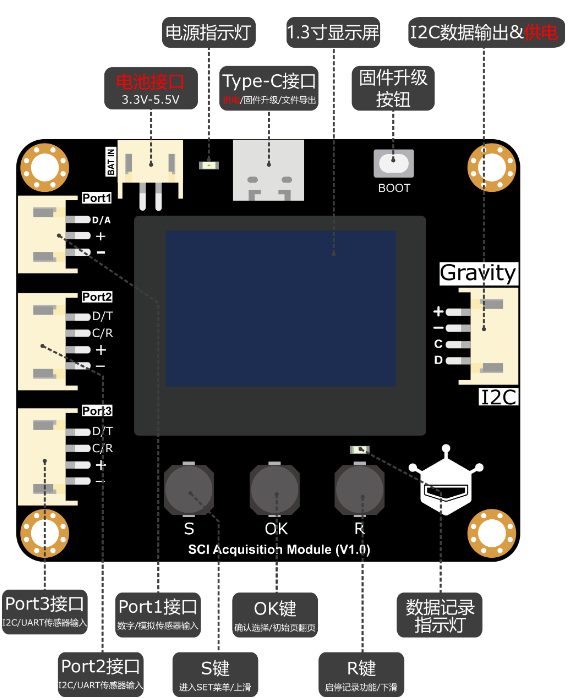
SCI采集模块交互使用:
使用IIC传感器:
将传感器接入左侧的4Pin口(Port2/Port3),模块即可自动识别接入的传感器型号,相应的传感器数据会直接显示在屏幕中。

采集气压温度传感器和数字环境光传感器的值显示
SCI采集模块自带16M存储空间,可将实验数据以CSV表格格式实时记录存储下来。CSV表格包含时间标签、传感器检测的物理量名称、物理量数值、物理量单位等数据。
1.将传感器连接到SCI采集模块,通过手动选择或自动识别,屏幕中已显示出传感器数据传感器已放置到实验环境,需要开始数据记录2.摁下“R”键,启动数据记录。此时屏幕左下角的REC旁会出现“ * ”标识,“R”键上方的指示灯开始闪烁,指示此时SCI采集模块正在进行数据记录3.说明1:数据记录功能为上电默认关闭,可通过摁“R”键随时暂停或启动该功能4.说明2:SCI采集模块每次上电后第一次启动数据记录时会创建一个新的CSV文件,文件名为此时的系统时间,例如2004_03_07_06_13_07,文件创建后暂停或启动数据记录不会再创建新的文件,数据会存入最新创建的文件中5.说明3:若需在不重启SCI采集模块的情况下新建一个CSV文件,需在暂停数据记录的状态时长摁“R”键3秒,新建成功后"R"键上方的指示灯常亮3秒,此时再摁下“R”键启动记录 系统时间时间需要自己动手调节,这是采集的光敏值的文件,当我们将模块接到电脑上,会出现一个U盘,文件就在里面可以查看我们记录的数据。
系统时间时间需要自己动手调节,这是采集的光敏值的文件,当我们将模块接到电脑上,会出现一个U盘,文件就在里面可以查看我们记录的数据。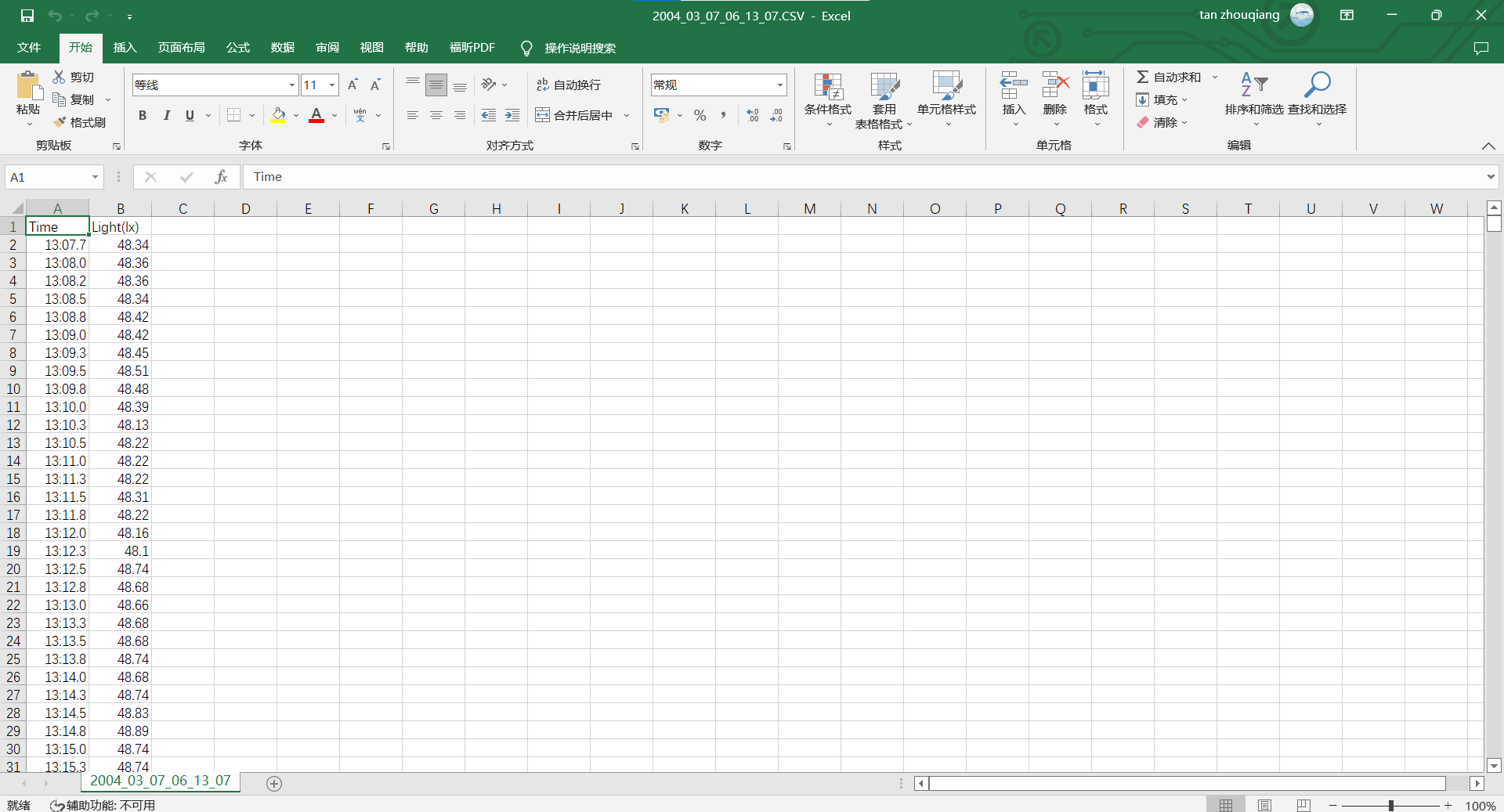 这个功能适合老师做科学、物理、生物、化学、地理等学科的跨学科主题案例的数据记录,当我们拿到数据了就可以进行分析,比如做光对植物的光合作用有什么影响的实验,就可以使用SCL模块去采集数据,然后再对数据进行分析。https://www.bilibili.com/video/BV1RK411f7qa/?spm_id_from=333.999.0.0&vd_source=c8a354984e088b13c11e311f739297d4 SCL模块结合UNO使用教程:
这个功能适合老师做科学、物理、生物、化学、地理等学科的跨学科主题案例的数据记录,当我们拿到数据了就可以进行分析,比如做光对植物的光合作用有什么影响的实验,就可以使用SCL模块去采集数据,然后再对数据进行分析。https://www.bilibili.com/video/BV1RK411f7qa/?spm_id_from=333.999.0.0&vd_source=c8a354984e088b13c11e311f739297d4 SCL模块结合UNO使用教程:
SCL模块与arduino进行IIC通信。
w为了方便操作我这边使用的是Mind+的图形化编程,先加载Mind+用户库,https://gitee.com/liliang9693/ext-sci
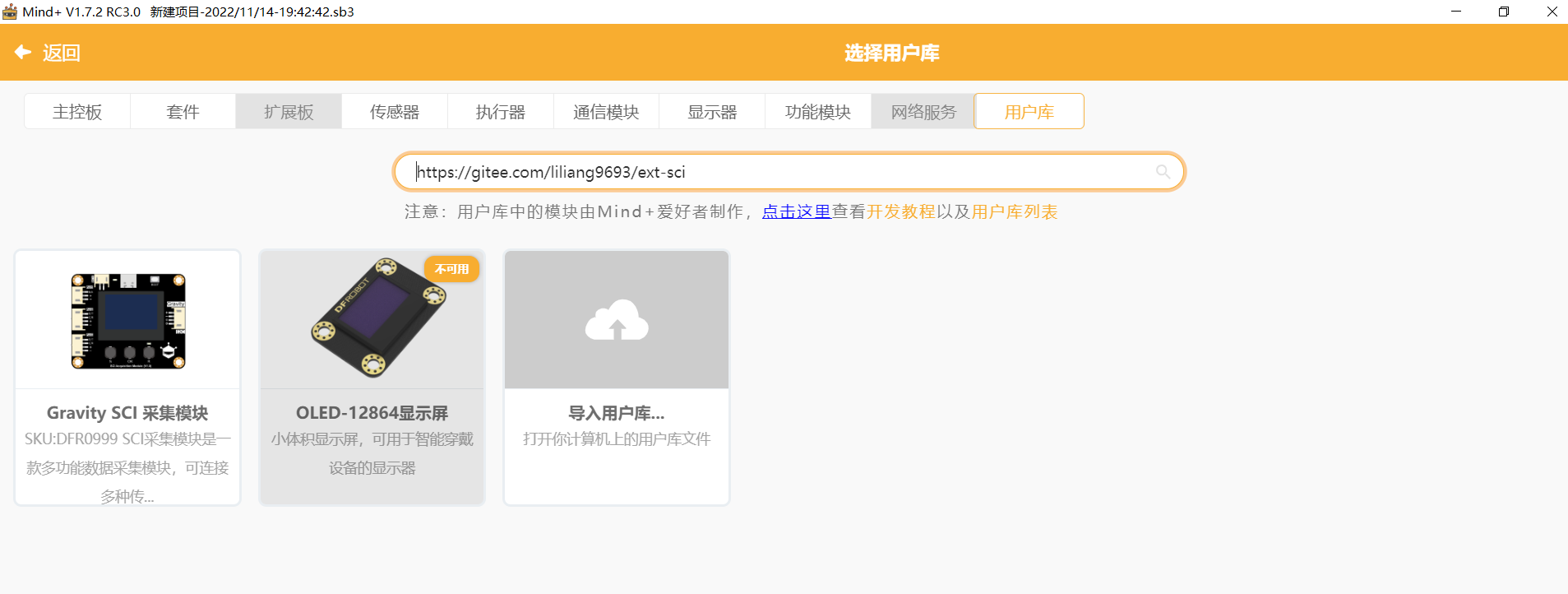
选择支持的开发板我这边选择的是arduino uno
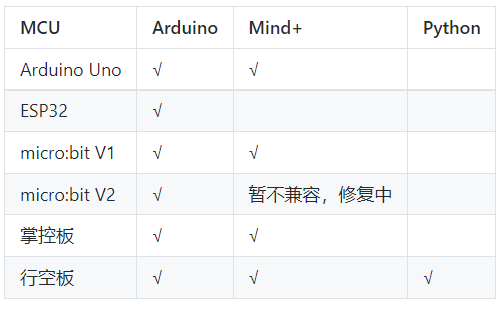
获取数字环境光传感器的光照值和气压温度传感器的温度值在串口打印显示,输入想要获取物理量的名称,物理量名称可直接通过模块屏幕中显示的名字获得。
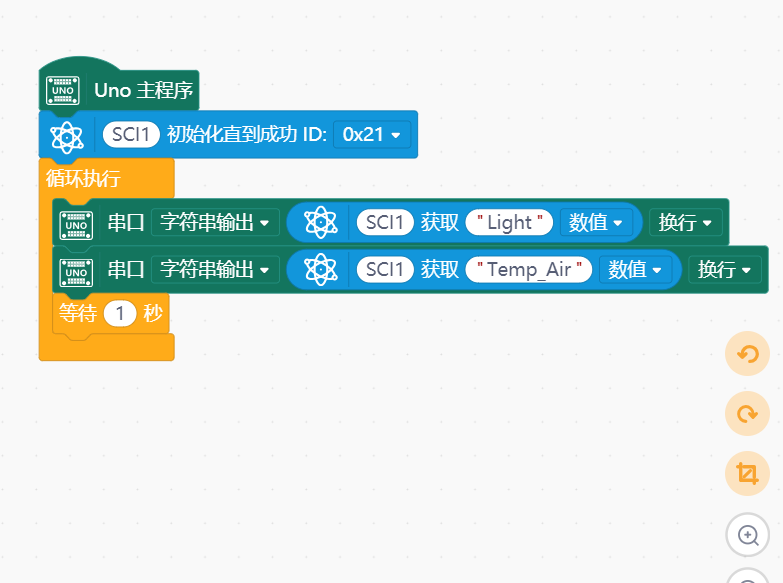
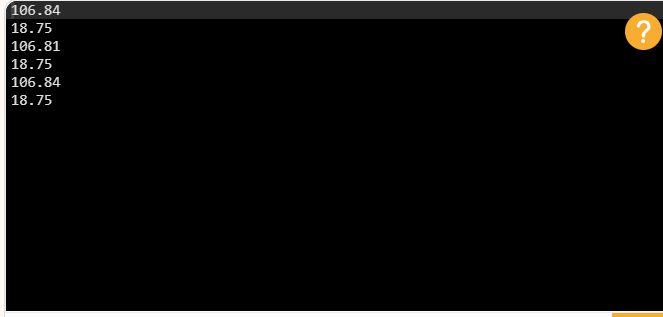
使用excel数据可视化显示:
采用PLX-DAQ插件来实现保存功能,简单介绍下:PLX-DAQ是一个嵌在Excel中的VB程序,Arduino串口发送特定数据,PLX-DAQ接收特定数据,并将该数据保存至Excel中的特定位置。只要支持串口,即可适用该插件
如下图所示:每隔三秒获取一次数字环境光传感器的光照值,并保存至Excel中,并使用图标工具实时显示参数变化——数据一目了然
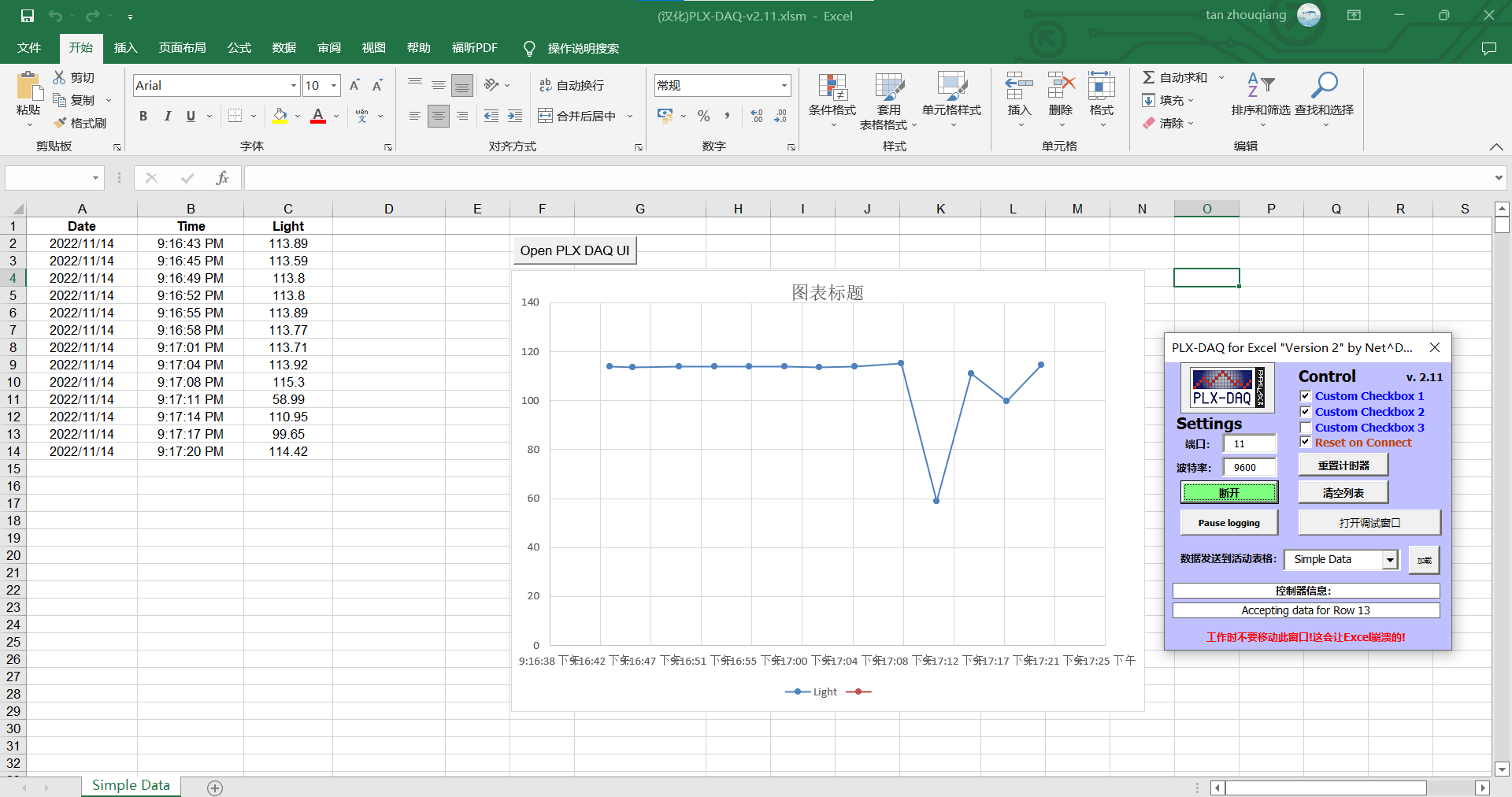
aarduino代码:
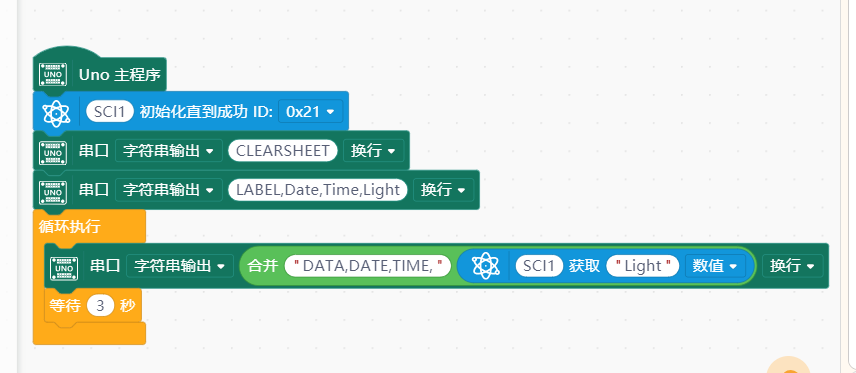
下载汉化版的PLX-DAQ
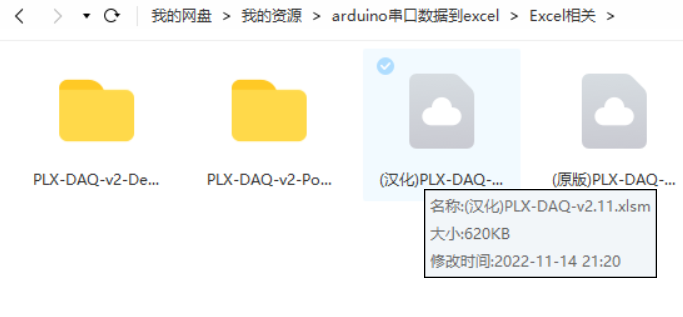
然后,选择汉化版或原版的Excel表格,为什么是xlsm格式呢?因为有宏,有VB程序,汉化版在VB程序中做了主要功能的汉化,原版就是原汁原味的英文。
注意:1、打开Excel表格后,请允许运行宏(顶部会有黄色警告信息),然后单击“Open PLX DAQ UI”,就能看到上面的界面;
2、端口一定要输入正确,不然就提示错误信息;
3、串口print的时候,速度别太快了,推荐1秒输出一次串口数据,不然嘛,随时都可能奔溃(Excel);
4、最重要的一点,貌似不支持WPS,只能用MicroSoft Excel软件打开。
串口和波特率确定无误后,单击“连接”或“Connect”,观察Excel表格变化,等一等,就能看到类似下图的内容了
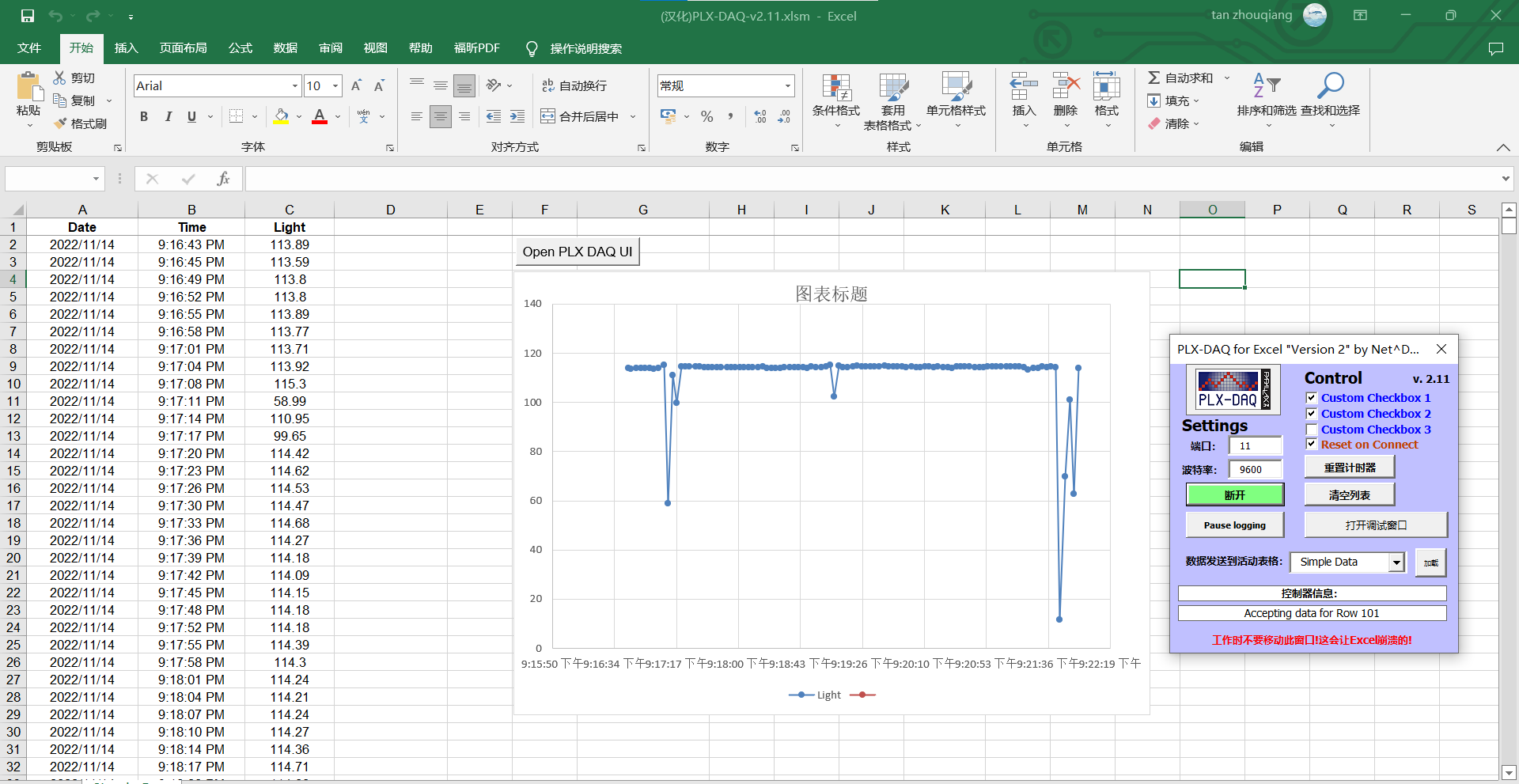
PLX-DAQ软件
链接:https://pan.baidu.com/s/14Z9nJljdDxEDA1fg5bimVw?pwd=cr9p
提取码:cr9p
--来自百度网盘超级会员V3的分享

 返回首页
返回首页
 回到顶部
回到顶部


花生编程2023.01.24
赞
花生编程2023.01.24
厉害
三春牛-创客2023.01.04
赞!
三春牛-创客2023.01.04
很不错
大黄蜂2022.11.26
博主很不错